在使用电脑的过程中,了解内存信息对于进行性能优化、故障排除乃至系统升级等操作都是一项十分重要的技能。内存信息能帮助用户了解当前电脑的运行状态和潜在的性能瓶颈。本文将详细介绍如何查看电脑中全部内存信息,确保用户可以轻松掌握这一技能。
初步了解电脑内存
在深入探究如何查看内存信息之前,我们先简单了解一下什么是电脑内存。电脑内存,又称为RAM(RandomAccessMemory),是电脑的短期记忆存储器,用于临时存储操作数据以供CPU(中央处理器)使用。内存的大小和类型直接影响到电脑的运行速度和多任务处理能力。适时查看内存信息,对于优化电脑性能至关重要。
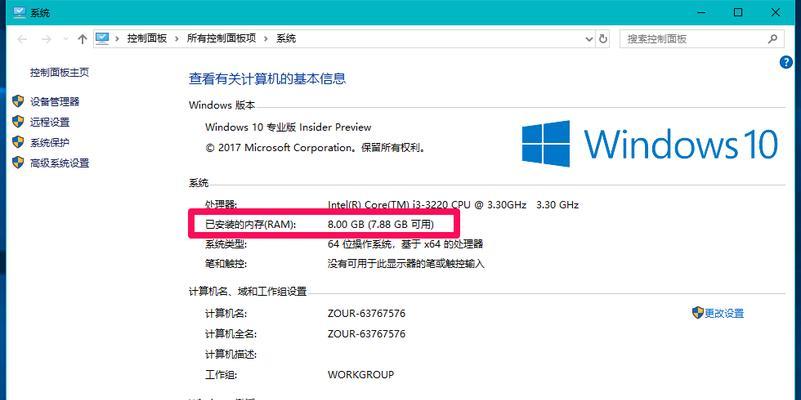
查看内存信息的准备工作
在开始查看内存信息之前,请确保你已经关闭不必要的程序和应用,这样能够获得更准确的内存使用数据。拥有管理员权限的账户可以提供更多的内存信息。
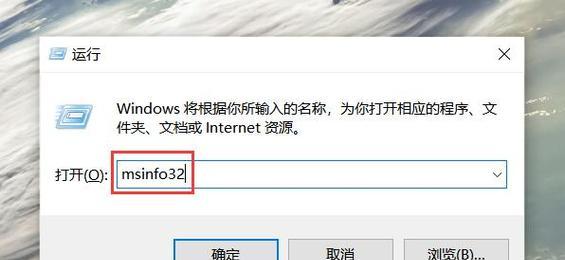
如何查看电脑的全部内存信息
使用任务管理器查看
任务管理器是Windows系统中查看电脑性能和进程信息的一个实用工具。以下是使用任务管理器查看内存信息的步骤:
1.在“开始”菜单的左下角,右键点击“任务栏”,选择“任务管理器”或在键盘上同时按下`Ctrl+Shift+Esc`打开任务管理器。
2.切换到“性能”标签。
3.在该标签下,你会看到“内存”的选项,点击它,你可以看到内存的使用情况,包括当前的使用容量、速度和插槽使用情况。
使用系统信息工具
系统信息工具是Windows系统自带的工具,可以提供更为详细的内存信息。操作步骤如下:
1.在“开始”菜单上点击鼠标右键,然后选择“WindowsPowerShell(管理员)”或“命令提示符(管理员)”。
2.在打开的命令窗口中输入`systeminfo`命令并按下回车,系统将展示包括硬件资源、组件和软件环境等在内的详细信息。
3.在输出的信息中找到与内存相关的部分,即可查看到内存信息。
使用第三方软件
市面上也有许多第三方软件可以提供详细的内存信息,例如CPU-Z、Speccy等。这些软件通常具有更为直观的界面,可以提供内存的型号、速度、时序等详细信息。
查看内存的物理安装位置
若需要查看内存条在电脑中的实际安装位置,可按照以下步骤操作:
1.关闭电脑电源,并断开电源线,打开机箱。
2.在主板上找到内存插槽,通常内存条插在主板上金黄色的插槽里。
3.观察内存条上的标签,可以查看内存的品牌、型号、容量等信息。

常见问题及解决方法
1.内存利用率一直很高怎么办?
检查哪些程序占用了大量内存,并考虑关闭不必要的程序。
考虑增加额外内存条以提升系统容量。
2.系统报告的内存容量与实际购买的不符?
检查是否正确记录了内存条的规格。
查看系统是否开启了虚拟内存,这可能会影响显示的总内存容量。
3.内存条与主板不兼容怎么办?
检查主板支持的内存类型和规格。
确认内存条的规格符合主板要求。
实用技巧
升级内存时要保证兼容性:在增加或更换内存条时,确保与主板、CPU以及现有内存条的兼容性。
定期清理内存:定期使用系统工具清理不必要的后台进程,释放内存空间。
优化虚拟内存设置:适当调整虚拟内存,可以在一定程度上提升电脑性能。
结语
通过以上步骤,我们可以全面了解如何查看和理解电脑中的全部内存信息。无论是为了判断电脑性能还是故障排查,这些信息都是不可或缺的。希望本文能够帮助你更好地管理你的电脑内存,进一步提升你的电脑使用体验。
标签: #电脑









